良くも悪くも、 Windows 非常に複雑なオペレーティング システムです。 Microsoft デフォルトでは、使いやすさと優れたパフォーマンスのバランスを提供するように構成されています。もちろん、常に勝つようにしています。 そのため、時間の経過とともに、PC が誤動作し始めたり、問題を引き起こしたりするのは非常に簡単です。 新しい PC を古く見えるようにする . 幸いなことに、これを防ぐのは非常に簡単です。次に、コンピューターを文字通り飛ばすためのヒントをいくつか紹介します。
ブロートウェア: Windows の主な問題

Windows で見られる主な問題の XNUMX つはブロートウェアです。 この概念は、 デフォルトでインストールされるプログラム オペレーティング システムで、Microsoft 自体からのものであるか、他の会社のパートナーからのものであるかに関係なく。 理論的には、彼らはシステムをすぐに使用できるようにすることでユーザー エクスペリエンスを向上させようとしていますが、実際にはアドウェアであり、Microsoft に収入とデータを生成し、PC に何も描画しません。
私たちのほとんどは、このソフトウェアのことを忘れがちで、それを脇に置いて、本当に興味のあるプログラムをインストールしています。 そして、これが私たちのコンピュータが遅い理由の XNUMX つです。
それを避けるために、私たちがしなければならないことは、 このブロートウェアをすべて見つけて削除する . そして、プログラムごとに実行できますが、これを可能にする非常に単純なソフトウェアがあります。 膨張ボックス .
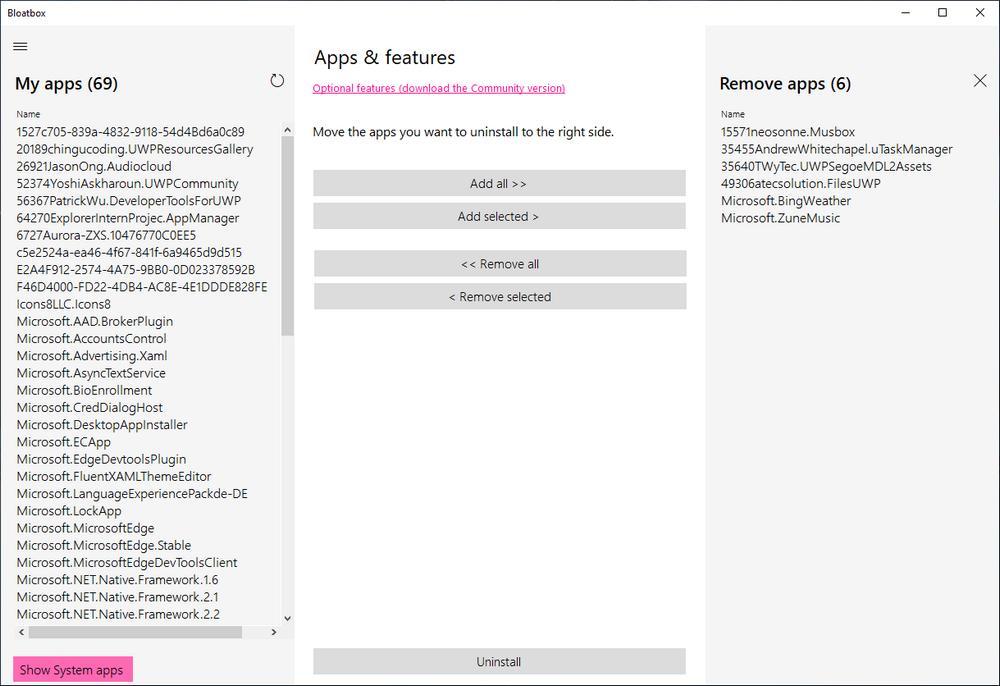
このプログラムは、Windows 10 と Windows 11 の両方に対応しており、オペレーティング システムにデフォルトでインストールされているすべてのプログラムとすべてのアプリを分析し、一覧形式で表示します。 必要のないアプリをすべて選択するだけです (たとえば、 エッジ(Edge) ブラウザまたは Clipchamp ビデオ エディタ) を開き、右側のメニューに移動します。
PC に置きたくないすべてのアプリのリストを取得したら、[アンインストール] ボタンをクリックします。 プログラムはそれらの痕跡が残らないように PC からそれらを削除します。 再起動後、このソフトウェアは PC に負担をかけることはなくなり、動作が大幅に改善されることがわかります。
Windows を高速化するためのその他のヒント
すべてのブロートウェアを削除することに加えて、特定のシステム構成の不注意または無知によって、PC の動作が本来よりも大幅に遅くなる可能性もあります。 したがって、Windows を常に高速に動作させたい場合は、次の調整も実行する必要があります。
スタートアップからプログラムを削除する
インストールすると、PCの電源を入れたときに自動的に開くように設定するプログラムがたくさんあります。 これは、Windows の起動に時間がかかるだけでなく、より多くのメモリとリソースが浪費されることを意味します。
Windows の起動時に開きたくないすべてのプログラムを [構成] メニューから削除できます。 これを行うには、Windows + I キーボード ショートカットを押して、[アプリケーション] > [開始] セクションに移動します。 そこには、PC の電源を入れたときに開くように構成されているすべてのアプリのリストが表示され、不要なアプリをすべて無効にすることができます。
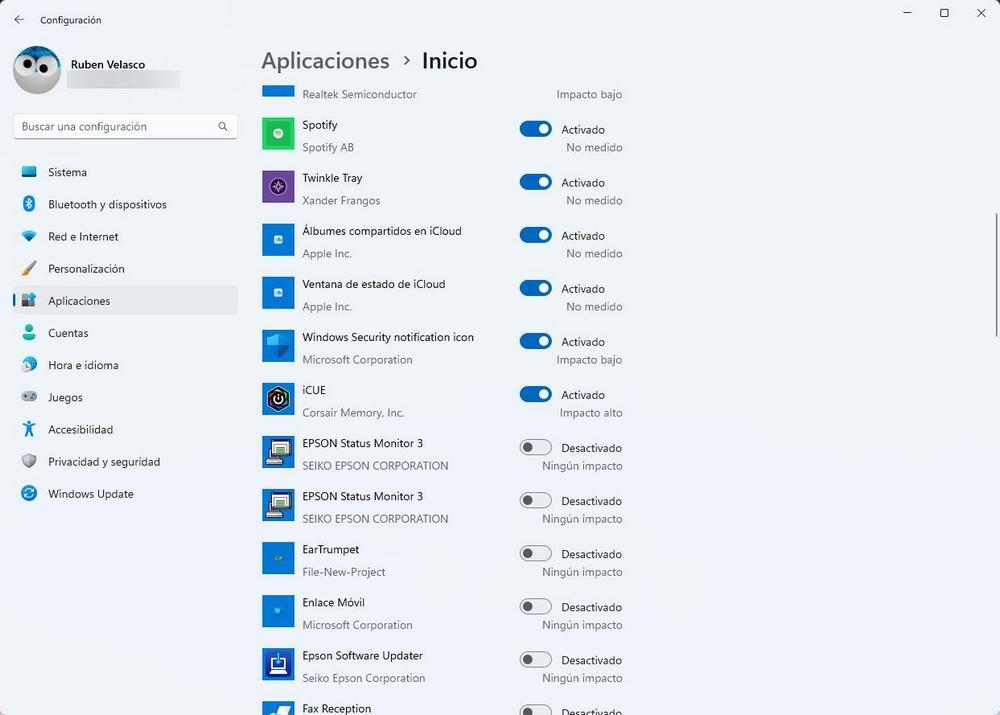
バックグラウンドアプリ
常にバックグラウンドで実行するように構成されているため、PC リソースも消費しているプログラムが多数あります。 自分で開かなくても、これらのアプリは常にサービスを起動し、リソースを消費します。 そして、それらのほとんどすべてが、私たちにとって興味のないアプリケーションです。 このため、システム構成からも、これらすべてのアプリケーションを見直し、常に更新したくないアプリケーションを非アクティブ化する必要があります。
UWP アプリを使用しない場合は、バックグラウンド アプリを完全にオフにするだけで、許可なくリソースを使用することはありません。